Come disinstallare Mini-Redline stealer dal sistema infetto?
TrojanConosciuto anche come: Mini-Redline information stealer
Ottieni una scansione gratuita e controlla se il tuo computer è infetto.
RIMUOVILO SUBITOPer utilizzare tutte le funzionalità, è necessario acquistare una licenza per Combo Cleaner. Hai a disposizione 7 giorni di prova gratuita. Combo Cleaner è di proprietà ed è gestito da RCS LT, società madre di PCRisk.
Come disinstallare Mini-Redline
Cos'è Mini-Redline?
Di norma, i ladri di informazioni sono progettati per raccogliere informazioni come credenziali di accesso (come nomi utente, indirizzi email, password), dettagli della carta di credito e altri dati che potrebbero essere utilizzati per rubare account personali, identità, effettuare acquisti non autorizzati, transazioni, ecc. Il ladro di informazioni Mini-Redline è il nome di un RedLine stealer leggero progettato per rubare dati sensibili dai browser web. La ricerca mostra che i criminali informatici utilizzano annunci Google pay-per-click per promuovere false pagine di download di Anydesk firmate con certificati Cloudflare e utilizzate per indurre gli utenti a scaricare Mini-Redline. È importante ricordare che una delle loro false pagine di download di AnyDesk viene utilizzata per distribuire un altro stealer chiamato Taurus.
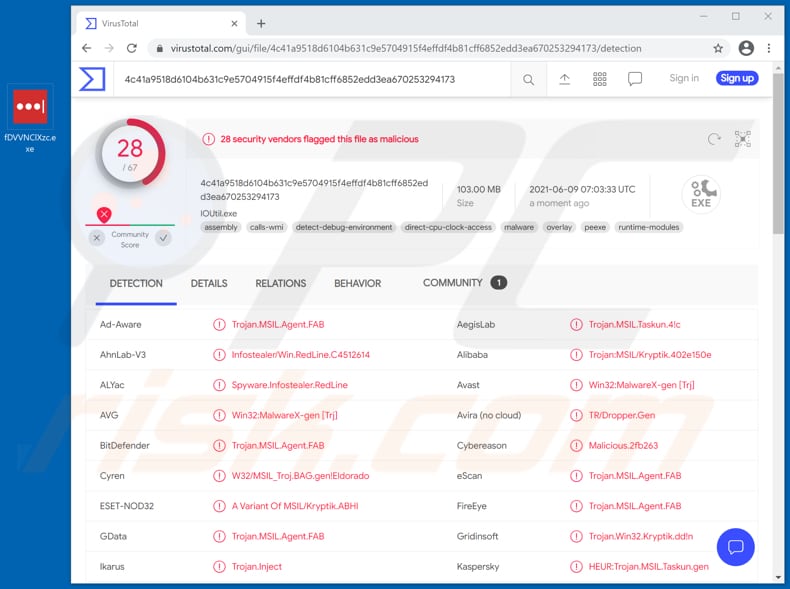
La ricerca mostra che le differenze tra i ladri di informazioni Mini-Redline e Redline sono che utilizzano diversi modelli di configurazione e comunicazione: Mini-Redline utilizza una connessione socket TCP diretta. Inoltre, il numero di browser Web presi di mira da Mini-Redline è inferiore. È noto per certo che la versione del ladro Redline ridotta a icona è destinata ai browser Chrome. Più precisamente, sigilla credenziali come nomi utente e password. In genere, i criminali informatici cercano di rubare tali informazioni in modo da poter accedere a e-mail, social media, servizi bancari, acquisti e altri account e utilizzarli per effettuare acquisti fraudolenti, transazioni, rubare identità, inviare spam, malspam (invio di e-mail con allegati dannosi, collegamenti). È anche comune che i criminali informatici vendano informazioni rubate (credenziali di accesso) sul darkweb ad altri criminali informatici. Pertanto, gli utenti che avrebbero installato l'infostealer Mini-Redline sui loro computer potrebbero diventare vittime di furto di identità, subire perdite monetarie, perdere l'accesso a una varietà di account personali o incontrare altri problemi seri. Se sul sistema operativo è installato questo o qualsiasi altro ladro, è necessario disinstallarlo il prima possibile.
| Nome | Mini-Redline information stealer |
| Tipo di minaccia | Trojan, virus che ruba password, malware bancario, spyware. |
| Nomi rilevati | Avast (Win32:MalwareX-gen [Trj]), BitDefender (Trojan.MSIL.Agent.FAB), ESET-NOD32 (Una variante di MSIL/Kryptik.ABHI), Kaspersky (HEUR:Trojan.MSIL.Taskun.gen), Microsoft (Trojan:Win32/AgentTesla!ml), Lista completa (VirusTotal) |
| Domini correlati | anydesk-one[.]com |
| Nomi rilevati (anydesk-one[.]com) | CRDF (Malicious), CyRadar (Malicious), Fortinet (Malware), Kaspersky (Malware), Webroot (Malicious), Lista completa (VirusTotal) |
| Nomi dei processi malevoli | Timeseries (il nome può variare) |
| Sintomi | I ladri di informazioni sono progettati per infiltrarsi furtivamente nel computer della vittima e rimanere in silenzio, quindi nessun sintomo particolare è chiaramente visibile su una macchina infetta. |
| Metodi distributivi | Allegati e-mail infetti, pubblicità online dannose, ingegneria sociale, "crack" di software. |
| Danni | Password e informazioni bancarie rubate, furto di identità, perdita di denaro. |
| Rimozione dei malware (Windows) |
Per eliminare possibili infezioni malware, scansiona il tuo computer con un software antivirus legittimo. I nostri ricercatori di sicurezza consigliano di utilizzare Combo Cleaner. Scarica Combo CleanerLo scanner gratuito controlla se il tuo computer è infetto. Per utilizzare tutte le funzionalità, è necessario acquistare una licenza per Combo Cleaner. Hai a disposizione 7 giorni di prova gratuita. Combo Cleaner è di proprietà ed è gestito da RCS LT, società madre di PCRisk. |
In conclusione, i ladri di informazioni come Mini-Redline prendono di mira le informazioni sensibili. È comune che vengano distribuiti mascherandoli da programmi legittimi. Inoltre, utilizzano varie tecniche per evitare di essere rilevati da soluzioni di sicurezza (antivirus, anti-spyware e altri software) che consentono loro di funzionare su macchine infette per un tempo sufficiente a causare danni. Ci sono molti diversi ladri di informazioni. Qualche esempio sono Ducky, Panda, e HackBoss.
In che modo Mini-Redline si è infiltrato nel mio computer?
È noto che Mini-Redline (e altri ladri, incluso Taurus) vengono distribuiti utilizzando file di immagine ISO promossi tramite annunci Google PPC (pay-per-click) per siti Web di download di AnyDesk falsi. È importante ricordare che quei file ISO dannosi sono più grandi di 100 megabyte, il che consente loro di eludere alcune soluzioni di scansione che filtrano i file in base alle loro dimensioni. I file ISO dannosi contengono eseguibili .Net dannosi progettati per infettare i computer con malware. Tuttavia, i siti Web falsi (dannosi) non sono l'unico canale utilizzato dai criminali informatici per distribuire software dannoso. È comune che il malware venga distribuito utilizzando e-mail (collegamenti dannosi o allegati nelle e-mail), falsi aggiornamenti, strumenti di "cracking" del software, trojan, Reti peer-to-peer (come eMule, client torrent), downloader di terze parti, pagine di file hosting gratuite.
Come evitare l'installazione di malware?
Il software installato deve essere aggiornato e attivato utilizzando strumenti o funzioni implementate fornite dagli sviluppatori ufficiali. Si consiglia vivamente di non utilizzare strumenti di terze parti non ufficiali né per aggiornare o attivare alcun software. Soprattutto se il software non è gratuito, è molto comune che strumenti non ufficiali vengano progettati per installare malware. Inoltre, non è legale utilizzare strumenti non ufficiali ("cracking") per attivare software legittimo. Inoltre, gli allegati e i collegamenti nelle e-mail irrilevanti inviate da indirizzi sconosciuti e sospetti non dovrebbero essere attendibili/aperti. è comune che collegamenti o file nelle e-mail di questo tipo vengano utilizzati per fornire malware: se aperti, installano malware (o scaricano file progettati per installarlo). Programmi e file devono essere scaricati da siti Web ufficiali e tramite collegamenti diretti. File, programmi scaricati tramite altre fonti, strumenti come downloader di terze parti, reti peer-to-peer, siti non ufficiali e così via possono essere dannosi. Inoltre, il sistema operativo dovrebbe essere scansionato regolarmente alla ricerca di malware e altre minacce. Dovrebbe essere ottenuto utilizzando un software antivirus o anti-spyware affidabile / affidabile. Se ritieni che il tuo computer sia già infetto, ti consigliamo di eseguire una scansione con Combo Cleaner Antivirus per Windows per eliminare automaticamente il malware infiltrato.
Pagina di download di AnyDesk falsa utilizzata per distribuire Mini-Redline:
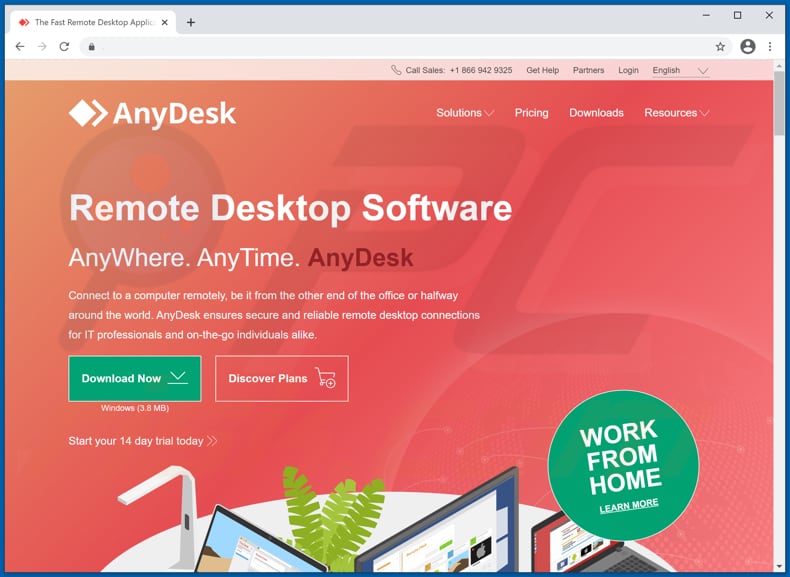
Mini-Redline in esecuzione in Task Manager come Timeseries (il nome del processo può variare):
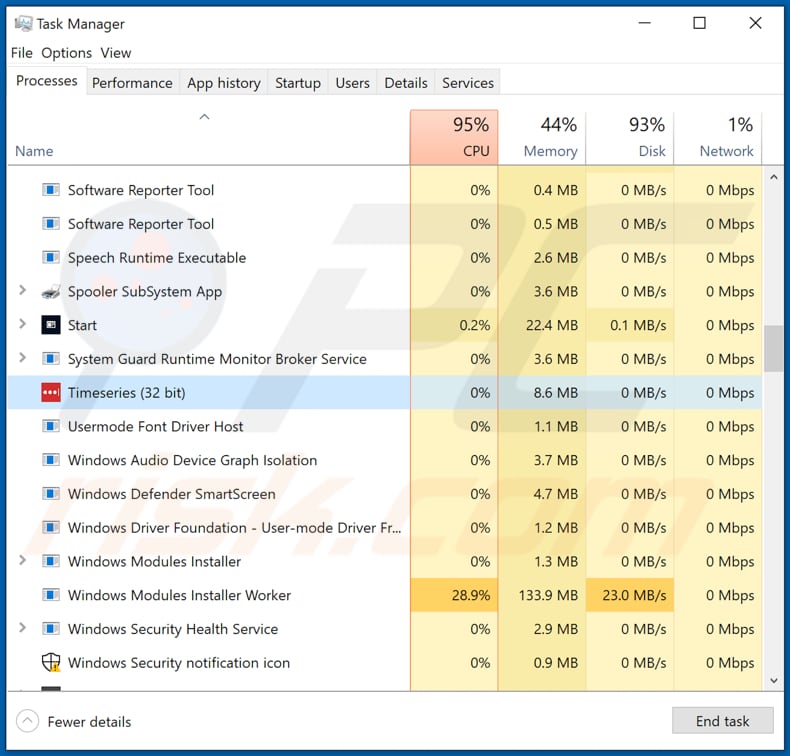
Rimozione automatica istantanea dei malware:
La rimozione manuale delle minacce potrebbe essere un processo lungo e complicato che richiede competenze informatiche avanzate. Combo Cleaner è uno strumento professionale per la rimozione automatica del malware consigliato per eliminare il malware. Scaricalo cliccando il pulsante qui sotto:
SCARICA Combo CleanerScaricando qualsiasi software elencato in questo sito, accetti le nostre Condizioni di Privacy e le Condizioni di utilizzo. Per utilizzare tutte le funzionalità, è necessario acquistare una licenza per Combo Cleaner. Hai a disposizione 7 giorni di prova gratuita. Combo Cleaner è di proprietà ed è gestito da RCS LT, società madre di PCRisk.
Menu:
- Cos'è Mini-Redline?
- STEP 1. Rimozione manuale di Mini-Redline malware.
- STEP 2. Controlla se il tuo computer è pulito.
Come rimuovere un malware manualmente?
La rimozione manuale del malware è un compito complicato, in genere è meglio lasciare che i programmi antivirus o antimalware lo facciano automaticamente. Per rimuovere questo malware, ti consigliamo di utilizzare Combo Cleaner Antivirus per Windows. Se si desidera rimuovere manualmente il malware, il primo passo è identificare il nome del malware che si sta tentando di rimuovere. Ecco un esempio di un programma sospetto in esecuzione sul computer dell'utente:

Se hai controllato l'elenco dei programmi in esecuzione sul tuo computer, ad esempio utilizzando task manager e identificato un programma che sembra sospetto, devi continuare con questi passaggi:
 Download un programma chiamato Autoruns. Questo programma mostra le applicazioni che si avviano in automatico, i percorsi del Registro di sistema e del file system:
Download un programma chiamato Autoruns. Questo programma mostra le applicazioni che si avviano in automatico, i percorsi del Registro di sistema e del file system:

 Riavvia il tuo computer in modalità provvisoria:
Riavvia il tuo computer in modalità provvisoria:
Windows XP e Windows 7: Avvia il tuo computer in modalità provvisoria. Fare clic su Start, fare clic su Arresta, fare clic su Riavvia, fare clic su OK. Durante la procedura di avvio del computer, premere più volte il tasto F8 sulla tastiera finché non viene visualizzato il menu Opzione avanzata di Windows, quindi selezionare Modalità provvisoria con rete dall'elenco.

Video che mostra come avviare Windows 7 in "modalità provvisoria con rete":
Windows 8: Vai alla schermata di avvio di Windows 8, digita Avanzato, nei risultati della ricerca selezionare Impostazioni. Fare clic su Opzioni di avvio avanzate, nella finestra "Impostazioni generali del PC", selezionare Avvio. Fare clic sul pulsante "Riavvia ora". Il vostro computer ora riavvierà. in "Opzioni del menu di avvio avanzate." Fai clic sul pulsante "Risoluzione dei problemi", quindi fare clic sul pulsante "Opzioni avanzate". Nella schermata delle opzioni avanzate, fare clic su "Impostazioni di avvio". Fai clic sul pulsante "Restart". Il PC si riavvia nella schermata Impostazioni di avvio. Premere "F5" per l'avvio in modalità provvisoria con rete.

Video che mostra come avviare Windows 8 in "modalità provvisoria con rete":
Windows 10: Fare clic sul logo di Windows e selezionare l'icona di alimentazione. Nel menu aperto cliccare "Riavvia il sistema" tenendo premuto il tasto "Shift" sulla tastiera. Nella finestra "scegliere un'opzione", fare clic sul "Risoluzione dei problemi", successivamente selezionare "Opzioni avanzate". Nel menu delle opzioni avanzate selezionare "Impostazioni di avvio" e fare clic sul pulsante "Riavvia". Nella finestra successiva è necessario fare clic sul pulsante "F5" sulla tastiera. Ciò riavvia il sistema operativo in modalità provvisoria con rete.

Video che mostra come avviare Windows 10 in "Modalità provvisoria con rete":
 Estrarre l'archivio scaricato ed eseguire il file Autoruns.exe.
Estrarre l'archivio scaricato ed eseguire il file Autoruns.exe.

 Nell'applicazione Autoruns fai clic su "Opzioni" nella parte superiore e deseleziona le opzioni "Nascondi posizioni vuote" e "Nascondi voci di Windows". Dopo questa procedura, fare clic sull'icona "Aggiorna".
Nell'applicazione Autoruns fai clic su "Opzioni" nella parte superiore e deseleziona le opzioni "Nascondi posizioni vuote" e "Nascondi voci di Windows". Dopo questa procedura, fare clic sull'icona "Aggiorna".

 Controllare l'elenco fornito dall'applicazione Autoruns e individuare il file malware che si desidera eliminare.
Controllare l'elenco fornito dall'applicazione Autoruns e individuare il file malware che si desidera eliminare.
Dovresti scrivere per intero percorso e nome. Nota che alcuni malware nascondono i loro nomi di processo sotto nomi di processo legittimi di Windows. In questa fase è molto importante evitare di rimuovere i file di sistema. Dopo aver individuato il programma sospetto che si desidera rimuovere, fare clic con il tasto destro del mouse sul suo nome e scegliere "Elimina"

Dopo aver rimosso il malware tramite l'applicazione Autoruns (questo garantisce che il malware non verrà eseguito automaticamente all'avvio successivo del sistema), dovresti cercare ogni file appartenente al malware sul tuo computer. Assicurati di abilitare i file e le cartelle nascoste prima di procedere. Se trovi dei file del malware assicurati di rimuoverli.

Riavvia il computer in modalità normale. Seguendo questi passaggi dovresti essere in grado di rimuovere eventuali malware dal tuo computer. Nota che la rimozione manuale delle minacce richiede competenze informatiche avanzate, si consiglia di lasciare la rimozione del malware a programmi antivirus e antimalware. Questi passaggi potrebbero non funzionare con infezioni malware avanzate. Come sempre è meglio evitare di essere infettati che cercare di rimuovere il malware in seguito. Per proteggere il computer, assicurati di installare gli aggiornamenti del sistema operativo più recenti e utilizzare un software antivirus.
Per essere sicuri che il tuo computer sia privo di infezioni da malware, ti consigliamo di scannerizzarlo con Combo Cleaner Antivirus per Windows.
Condividi:

Tomas Meskauskas
Esperto ricercatore nel campo della sicurezza, analista professionista di malware
Sono appassionato di sicurezza e tecnologia dei computer. Ho un'esperienza di oltre 10 anni di lavoro in varie aziende legate alla risoluzione di problemi tecnici del computer e alla sicurezza di Internet. Dal 2010 lavoro come autore ed editore per PCrisk. Seguimi su Twitter e LinkedIn per rimanere informato sulle ultime minacce alla sicurezza online.
Il portale di sicurezza PCrisk è offerto dalla società RCS LT.
I ricercatori nel campo della sicurezza hanno unito le forze per aiutare gli utenti di computer a conoscere le ultime minacce alla sicurezza online. Maggiori informazioni sull'azienda RCS LT.
Le nostre guide per la rimozione di malware sono gratuite. Tuttavia, se vuoi sostenerci, puoi inviarci una donazione.
DonazioneIl portale di sicurezza PCrisk è offerto dalla società RCS LT.
I ricercatori nel campo della sicurezza hanno unito le forze per aiutare gli utenti di computer a conoscere le ultime minacce alla sicurezza online. Maggiori informazioni sull'azienda RCS LT.
Le nostre guide per la rimozione di malware sono gratuite. Tuttavia, se vuoi sostenerci, puoi inviarci una donazione.
Donazione
▼ Mostra Discussione